演示机型:iPhone14 pro
系统版本:iOS16.0.2
软件版本:微信8.0.29
1、打开手机微信。
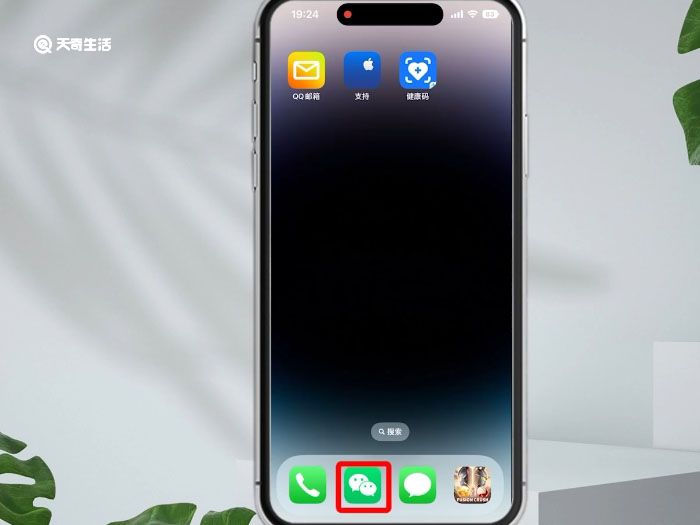
2、点击右下角的我。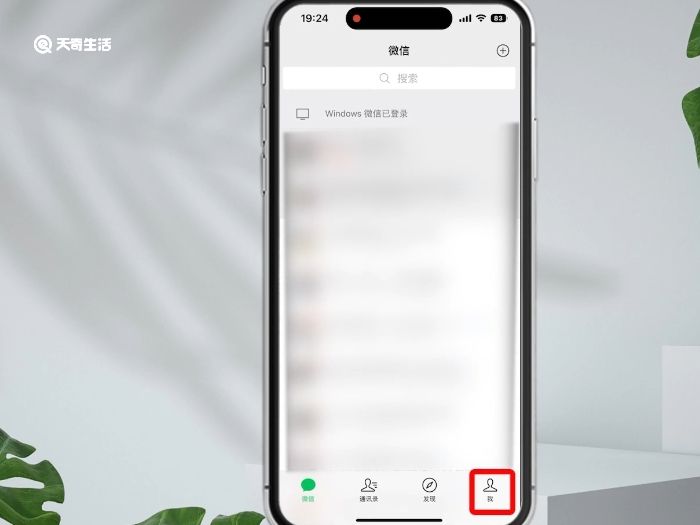
3、点击设置。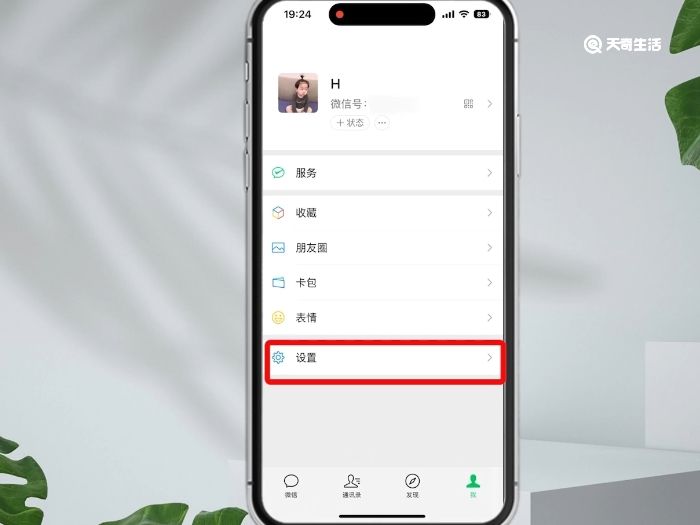
4、点击账号与安全。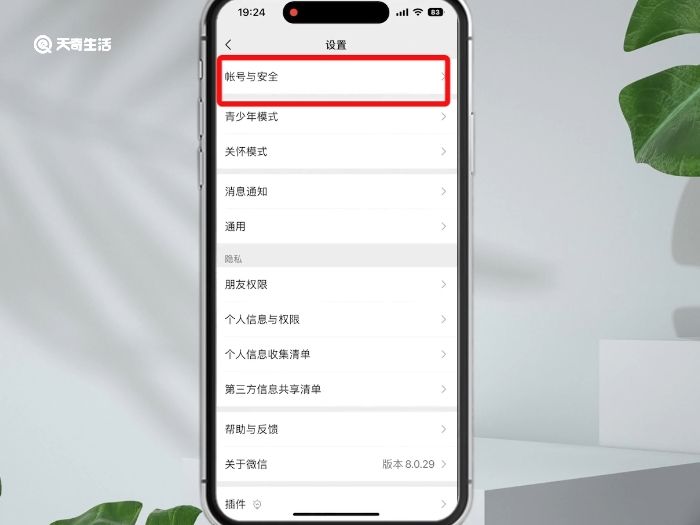
5、点击微信密码。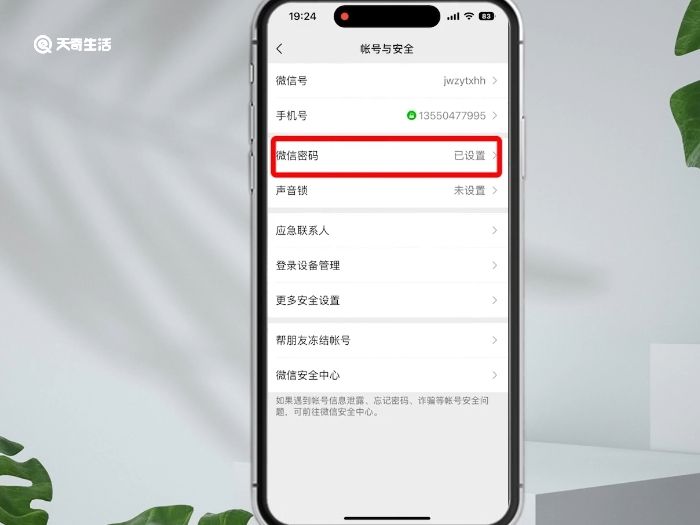
6、点击忘记旧密码。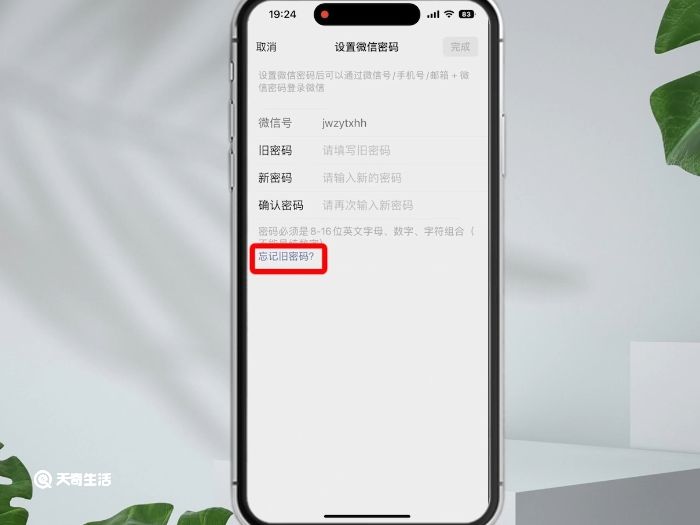
7、选择验证方式。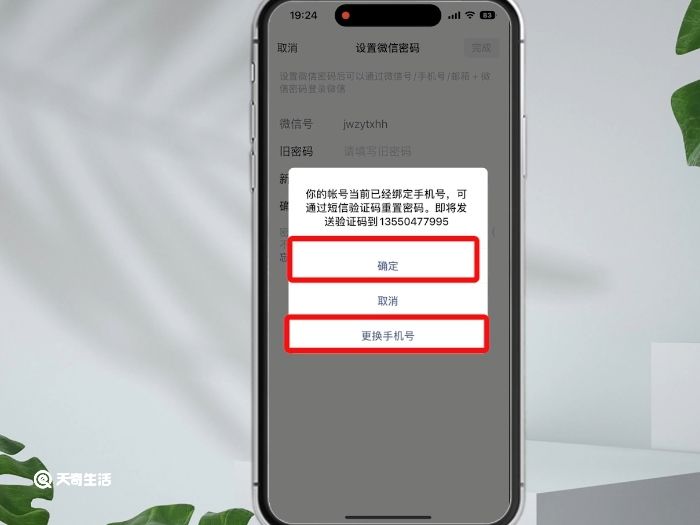
8、输入验证码。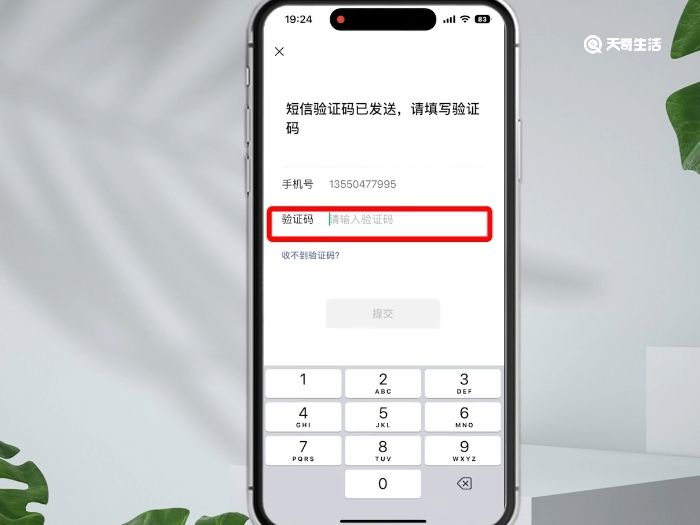
9、点击提交。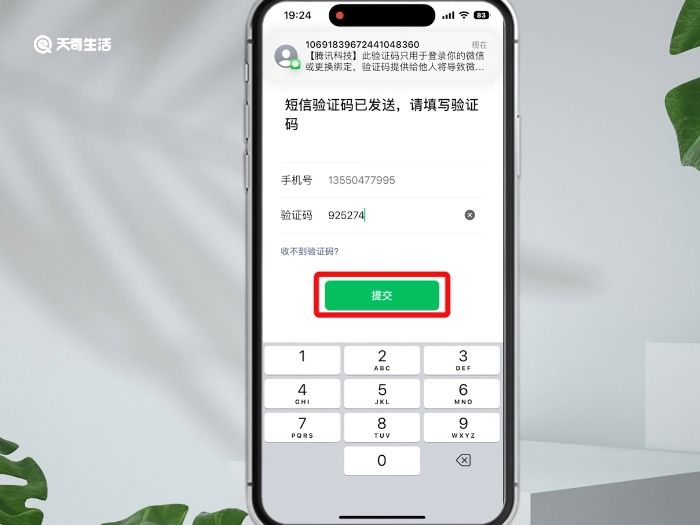
10、输入新密码即可。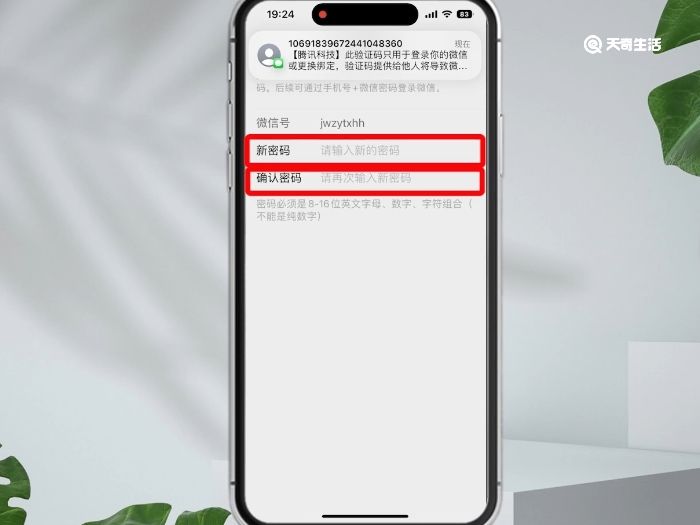
总结:
打开微信,点击右下角的我,点击设置,点击账户与安全,点击微信密码,点击忘记旧密码,选择一个验证方式,设置新密码即可。
演示机型:iPhone14 pro
系统版本:iOS16.0.2
软件版本:微信8.0.29
1、打开手机微信。
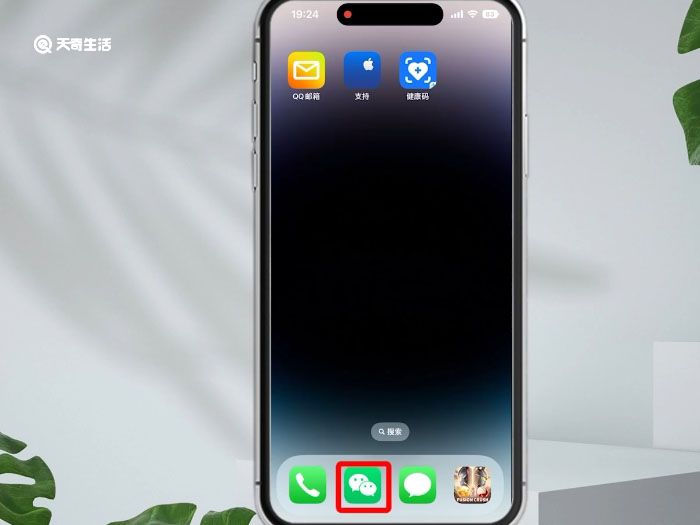
2、点击右下角的我。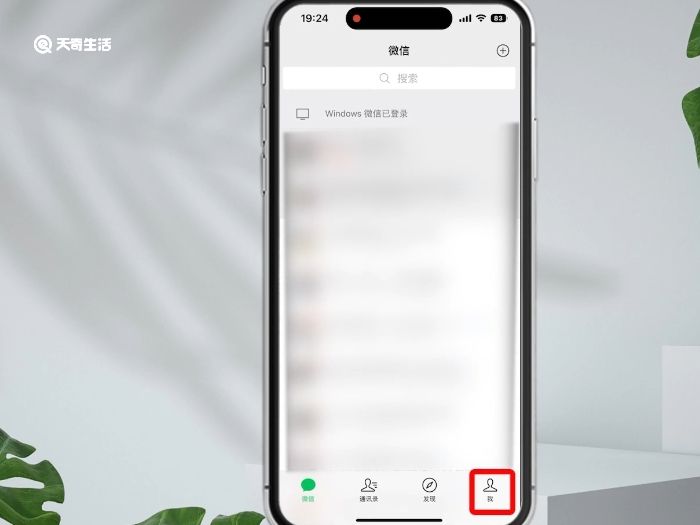
3、点击设置。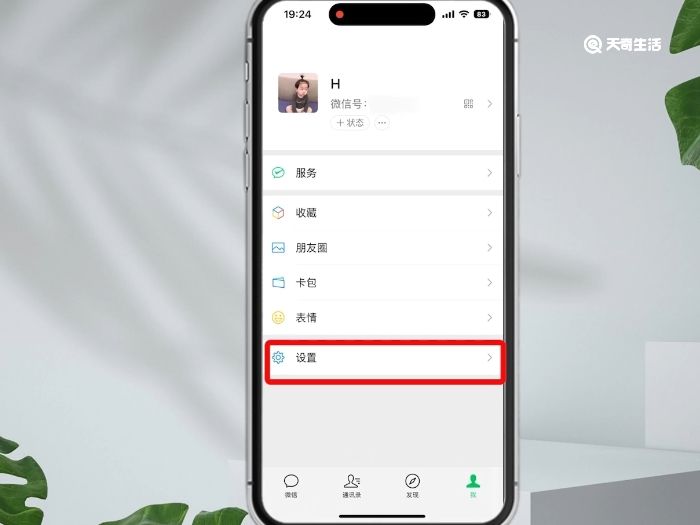
4、点击账号与安全。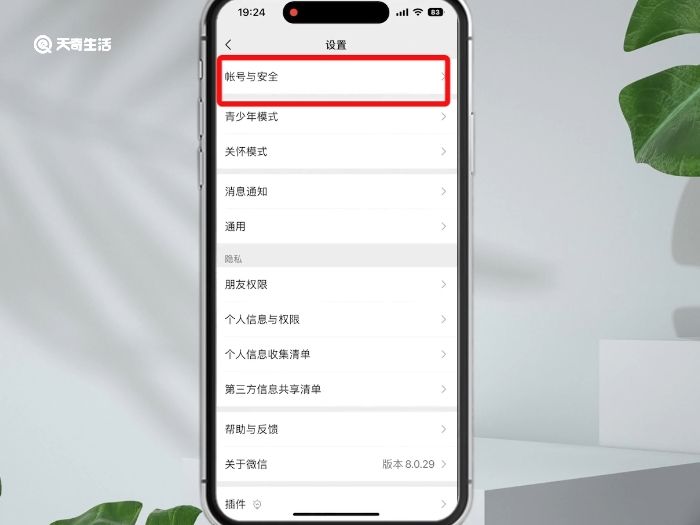
5、点击微信密码。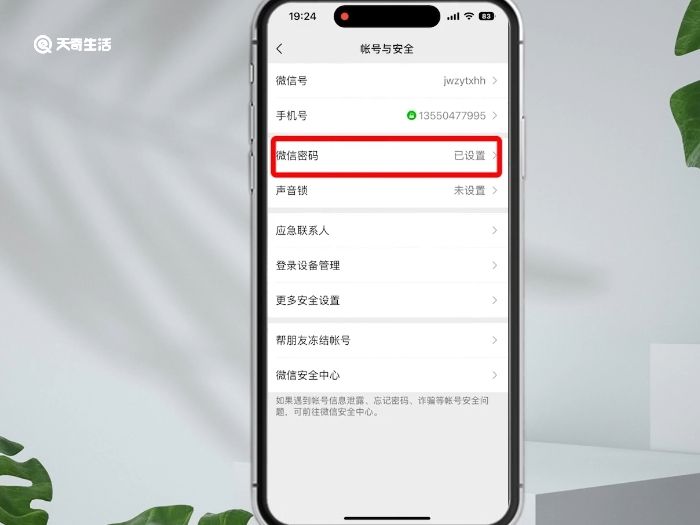
6、点击忘记旧密码。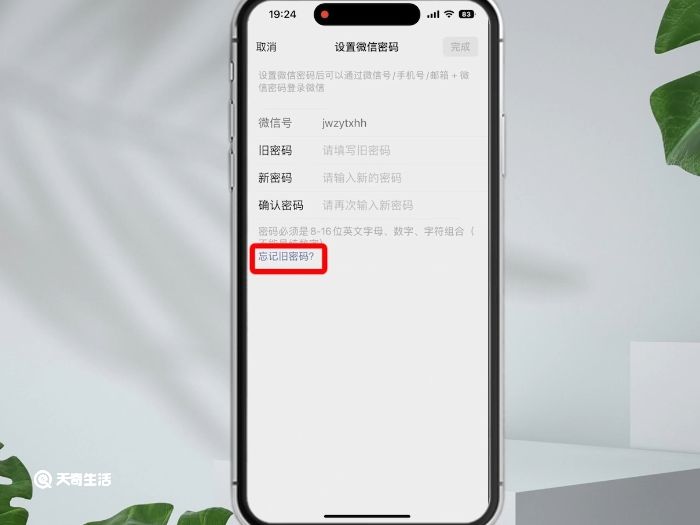
7、选择验证方式。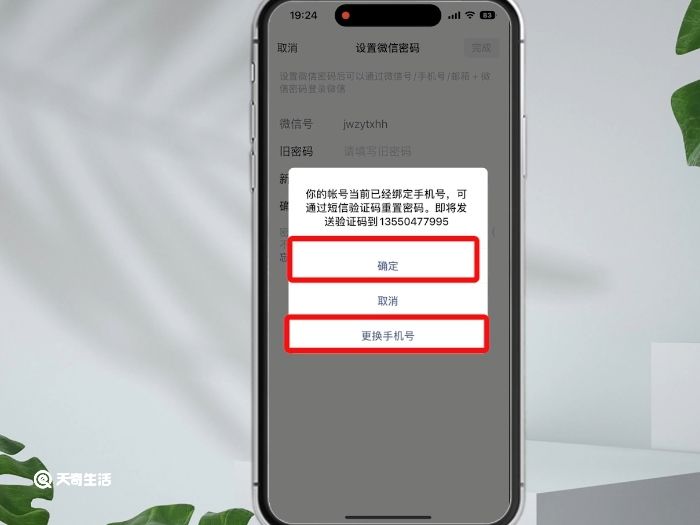
8、输入验证码。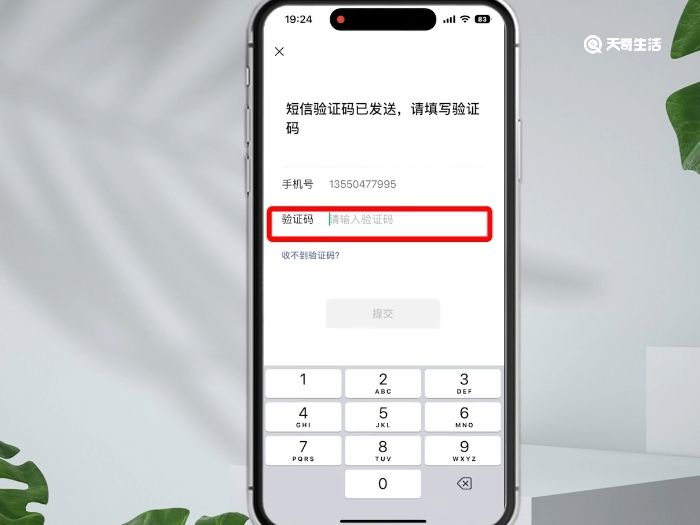
9、点击提交。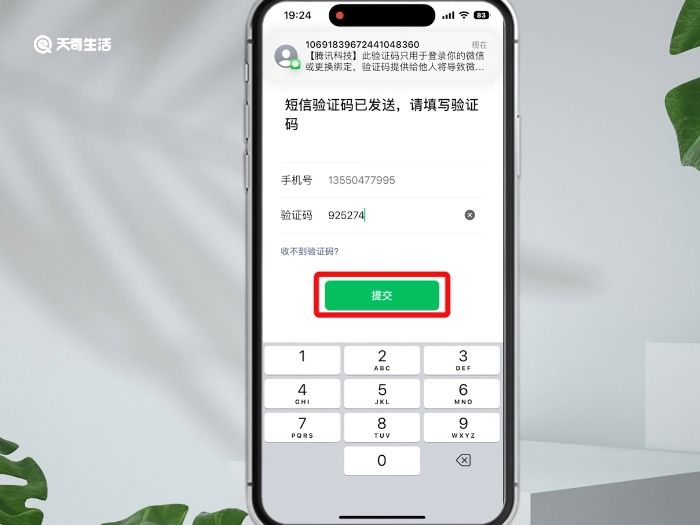
10、输入新密码即可。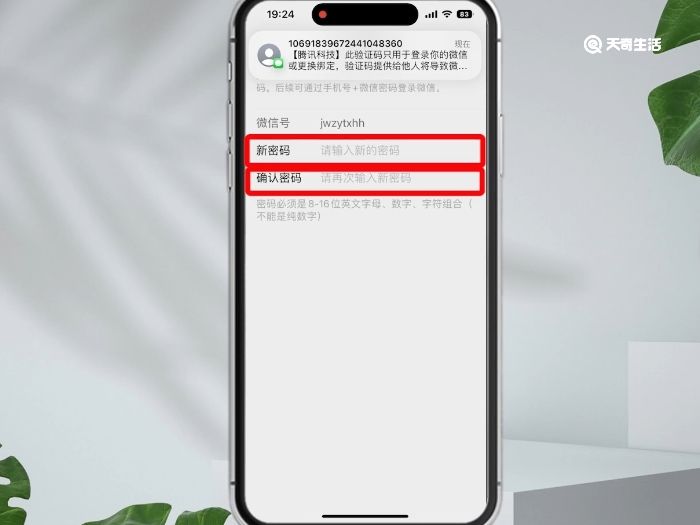
总结:
打开微信,点击右下角的我,点击设置,点击账户与安全,点击微信密码,点击忘记旧密码,选择一个验证方式,设置新密码即可。